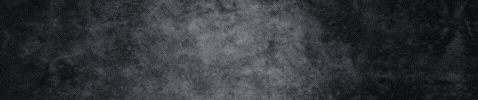Nawigacja
Kurs PHP-Fusion v6.01.xx - Zarządzanie Treścią
Napisane przez jantom
dnia 16 marca 2007 21:18 ·
0 komentarzy ·
16534 czytań ·
 ·
·  ·
· 
Streszczenie:
W tej części postaram się przedstawić pierwszy element wchodzący w skład Panelu Administracyjnego - Zarządzania Treścią.Strony Informacyjne (Dodatkowe strony)
Dodatkowymi stronami nazywamy te, które nie pasują do wymienionych wcześniej kategorii, bądź chcemy je zaznaczyć jako coś zupełnie innego.
Dodanie SI
Jeżeli chcesz stworzyć Stronę informacyjną, przejdź do sekcjiDodajDodatkowąStronę. Tam wpisujemy jej nazwę (poleNazwa), z menu Dostęp wybieramy grupę, dla której strona będzie widoczna, a następnie w polu Zawartość wpisujemy jej treść i/lub kod. Można tu wpisać skrypty, również w PHP (by wstawić skrypt w PHP klikamy na przycisk<?php?>). Przycisk<p>służy do wydzielenia akapitu (tekst wpisać pomiędzy znaczniki<p></p>, np<p> treść akapitu </p>, natomiast przycisk<br>oznacza znak końca linii. Kiedy chcemy zakończyć daną linię, oprócz wstawienia entera należy tutaj wpisać (lub nacisnąć na przycisk)<br>. Wtedy na stronie będzie to widoczne jako nowa linia (po szczegóły odsyłam do dokumentacji języka HTML). Reszta przycisków działa tak jak i w innych opisanych już działach. Z nowych możliwości, jakie mamy do dyspozycji to opcjaDodajlinkdonawigacji. Jeżeli zaznaczymy to pole, to w menu strony pojawi się nowy odnośnik, którego nazwą będzie tytuł dodatkowej strony. Kolejne pola, czyliWłączkomentarzeiWłączocenieniejuż znamy. Kiedy uważamy, że strona jest gotowa możemy kliknąć naPodgląd(wtedy sprawdzimy jak wygląda i działa) lub od razu zapisać (klikając naZapisz).
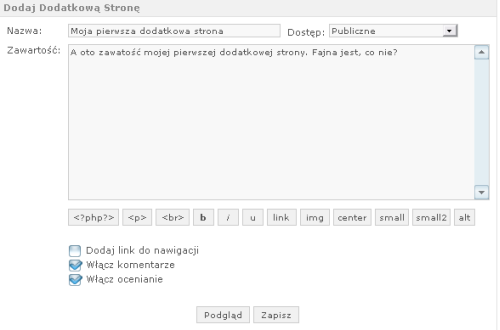 |
| Dodaj Dodatkową stronę/Stronę informacyjną |
na którym znajdujemy informację o adresie naszej dodatkowej strony.
 |
| Adres do dodatkowej strony |
Edycja SI
Jeżeli uważasz, że strona wymaga poprawek, w sekcjiObecne Dodatkowe Stronywybierz nazwę potrzebnej CiStrony Informacyjneji kliknij naEdytuj.
Usunięcie SI
Jeśli Strona Informacyjna przestała już być potrzebna, w sekcjiObecne Dodatkowe Stronywybierz jej nazwę, a następnie kliknij naUsuń.
 |
| Edycja/usunięcie Dodatkowe strony |
W tym miejscu możemy zarządzać grafiką dostępną na stronie (pomijając zdjęcia, które są w albumach).
Dodanie grafiki
Jeżeli chcesz dodać grafikę na stronie, wystarczy w sekcjiDodaj Obrazkliknąć naWybierzi wybrać dowolną grafikę, która znajduje się na dysku. Bez dodatkowych modyfikacji nie jest możliwe dodanie obrazu, wpisując jego adres internetowy. Jednak, jeśli chcesz, by grafika była dostępna poprzez menu artykułów, czy newsów, musisz wcześniej w sekcjiObrazywybrać odpowiednią opcję. Dla przykładu, chcemy dodać obrazki do artykułów. W tym celu klikamy naObrazy do wykorzystania w artykułachi po przeładowaniu strony zaczynamy dodawać grafiki.
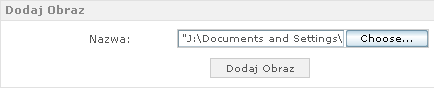 |
| Dodaj grafikę |
Usunięcie grafiki
Po wybraniu działu grafik i odszukaniu nazwy interesującego nas obrazka, klikamy na Usuń, które znajduje się po prawej stronie nazwy obrazka.
Podgląd grafiki
Jeżeli nie pamiętasz, jak dana grafika wygląda, kliknij obok jej nazwy na Pokaż. Po odświeżeniu strony zobaczysz tę właśnie grafikę.
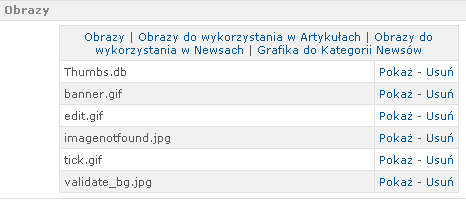 |
| Usuń/zobacz grafikę |
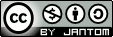
Komentarze
Dodaj komentarz
Oceny
Zaloguj się lub zarejestruj, żeby móc zagłosować.